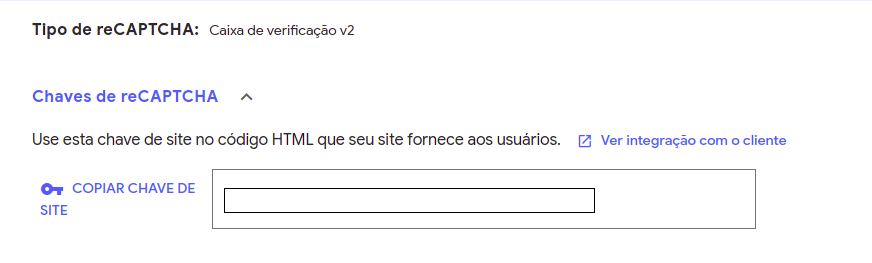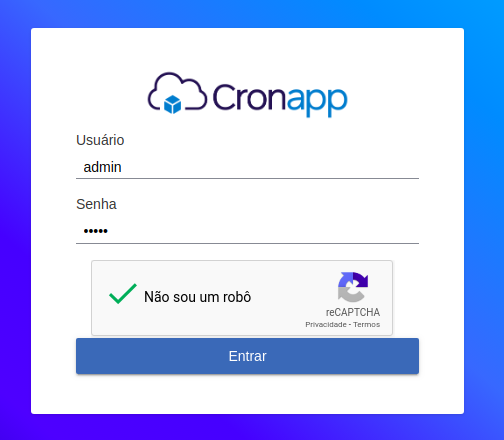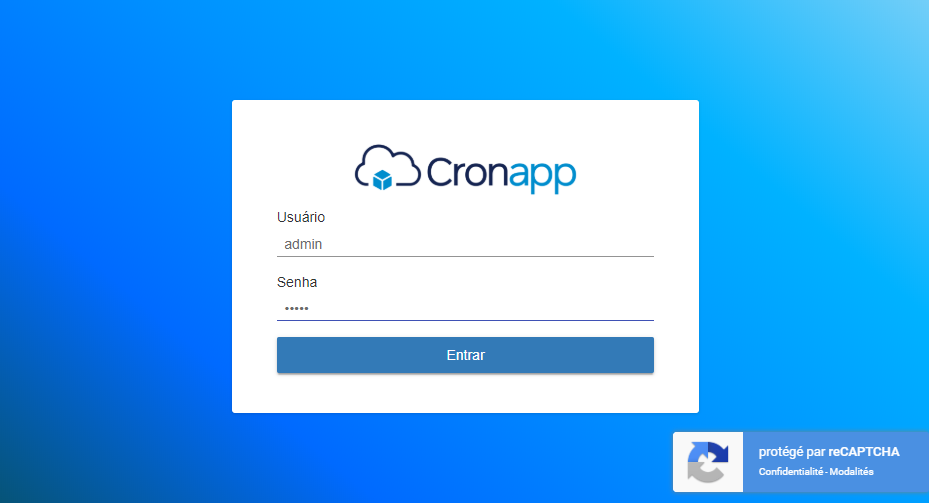Foi implementado um novo o componente de Captcha em projetos Web. Para utilizar o componente corretamente é necessário seguir os seguintes passos abaixo:
- Ir para o site https://www.google.com/recaptcha/admin/create
...
- Registrar um novo site utilizando o reCAPTCHA v2
...
- e marcar a opção Caixa de seleção
...
- "não sou um robô" ou Selo de reCaptcha invisível
...
- ;
Figura 1 . - Registro de um novo site com reCAPTCHA
- Após criar a sua conta, ir em Configurações e obter a chave do site nas chaves de reCAPTCHA:
Figura 2 . - Chaves de reCaptcha
...
- Por firm, arrastar o novo componente de Captcha na IDE e configurar (colar) a Chave do Site na tela de Login.
- Obs: O atributo Tamanho é opcional. Caso o usuário tenha habilitado o reCaptcha invisível, o valor deve ser invisible.
...
Figura 3. Componente de Captcha no editor
- Pronto! O componente de captcha já está habilitado:
...
Figuras 4 - Componente de Captcha do tipo caixa de seleção em execução na tela de login
Figuras 5 - Componente de Captcha do tipo selo de reCaptcha invisível
Figuras 4 e 5. Componente de Captcha Visível/Invisível em execução na tela de login.